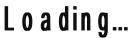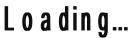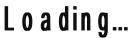
Links Group
Hyperlink
Hyperlink : হাইপারলিংক শব্দটি ওয়েব কনসেপ্ট এর সাথে জড়িত। এটি মূলতঃ কোন লেখার সাথে অন্য কোন লেখার, ইমেইল, ওয়েব এ্যাড্রেস ইত্যাদির link করার জন্য ব্যবৃহত হয় যেমনঃ ডকুমেন্টের কোথাও facebook শব্দটি লিখলেন। এখন আপনি চাচ্ছেন এ facebook শব্দটির সাথে http://www.facebook.com এর লিংক দেওয়া থাকবে। যাতে কেউ facebook শব্দটির উপর ক্লিক করলেই এর ওয়েব পেজ সাথে সাথে ব্রাউজারে ওপেন হবে।
Bookmark - ডকুমেন্টের নির্দিষ্ট অংশ চিহ্নিত করে রাখা, যাতে পরবর্তীতে সহজে তা খুঁজে বের করা যায়।
Cross-reference - বিস্তারিতভাবে কিছু জানবার জন্য বইয়ের এক অংশ থেকে অন্য কোনো অংশ দেখবার নির্দেশ
ওয়েবপেজের সাথে লিংক স্থাপন করা
১. যে টেক্সট বা অবজেক্টে হাইপারলিংক যুক্ত করতে চান তা সিলেক্ট করুন
২. ট্যাববার হতে Insert ট্যাব ক্লিক করুন।
৩. Link গ্রুপ হতে Hyperlink কমান্ড ক্লিক করুন
৪. Insert Hyperlink ডায়ালগ বক্স প্রদর্শিত হবে
৫. আপনি যদি টেক্সট সিলেক্ট করে থাকুন তবে Text to display: এর ঘরটি এ্যাকটিভ হয়ে থাকবে। অর্থাৎ পেজে যে টেক্সট সিলেক্ট করেছেন তা প্রদর্শিত হবে।
৬. Existing File or Web Page সিলেক্ট করা না থাকলে সিলেক্ট করুন।
৭. এবারে Address এর ডানের ঘরে প্রয়োজনীয় ওয়েব এড্রেস টাইপ করুন।
৮.পেজ ভিউয়ের সময় হাইপার লিংক যুক্ত টেক্সটটির ওপর মাউস হোভার করলে কোন ইনফরমেশন প্রদর্শন করাতে চাইলে Screen Tip… ক্লিক করুন।
৯. প্রয়োজনীয় ইনফরমেশন টাইপ করুন এবং Ok ক্লিক করুন।
১০. অবশেষে Insert Hyperlink এর ডায়ালগ বক্সের Ok বাটন ক্লিক করুন।
১১. টেক্সট বা অবজেক্ট ডিসিলেক্ট করার জন্য পেজের ভিন্ন স্থানে ক্লিক করুন।
হাইপারলিংক দেখা
হাইপারলিংক টেক্সট বা অবজেক্টসমূহের ওপর মাউস পয়েন্টার হোবার করলে মাউস পয়েন্টার হাতের আকৃতি হবে; এবং টাইপকৃত স্ক্রিন টিপসটি প্রদর্শিত হবে। এ অবস্থায় ক্লিক করলে লিংক পেজে যাওয়া যাবে।